Μετατρέψτε το HEIC σε JPG σε Mac χρησιμοποιώντας Ultimate Techniques
 Ενημερώθηκε από Λίζα Οου / 28 Ιουλίου 2023 16:30
Ενημερώθηκε από Λίζα Οου / 28 Ιουλίου 2023 16:30Η μορφή HEIC, επίσης γνωστή ως Μορφή αρχείου εικόνας υψηλής απόδοσης, είναι μια μορφή εικόνας που υιοθετήθηκε από την Apple. Έχει γίνει η τυπική μορφή για φωτογραφίες iPhone από το iOS για τα πολλά πλεονεκτήματά της, όπως η υψηλότερη ποιότητα εικόνας και το μικρότερο μέγεθος αρχείου. Ωστόσο, το κύριο μειονέκτημα της μορφής HEIC είναι ότι πολλές συσκευές δεν το υποστηρίζουν. Πολλές συσκευές Apple μπορούν να εμφανίζουν αρχεία HEIC, αλλά όχι τα περισσότερα τηλέφωνα Android, υπολογιστές macOS και Windows και προγράμματα περιήγησης ιστού. Ως εκ τούτου, πρέπει να μετατρέψετε το HEIC σε JPG σε Mac για να τα ανοίξετε.
Ευτυχώς, διάφορα ενσωματωμένα, διαδικτυακά προγράμματα τρίτων είναι προσβάσιμα σε Mac για μετατροπή εικόνας HEIC. Θα ανακαλύψετε τις πιο αποτελεσματικές στρατηγικές σε κάθε πλατφόρμα παρακάτω και περιμένετε να μετατρέψετε τις φωτογραφίες σας με επιτυχία μόλις ολοκληρώσετε την ανάγνωση αυτού του άρθρου. Επιπλέον, η διαχείριση της διαδικασίας μετατροπής θα είναι γρήγορη, λόγω των περιεκτικών οδηγιών που έχουμε παράσχει σε κάθε διαδικασία, επομένως περιηγηθείτε στο παρακάτω περιεχόμενο για να ξεκινήσετε.


Λίστα οδηγών
Μέρος 1. Πώς να μετατρέψετε το HEIC σε JPG σε Mac χρησιμοποιώντας την προεπισκόπηση
Η προεπισκόπηση είναι ένα ενσωματωμένο πρόγραμμα σε Mac που χρησιμοποιείται για την προβολή ή την εμφάνιση εικόνων ή αρχείων PDF. Εκτός από την προβολή δεδομένων, η δυνατότητα προβολής εικόνων περιλαμβάνει επίσης τη λειτουργία μετατροπής τους. Ως εκ τούτου, μπορείτε εύκολα να μετατρέψετε τα αρχεία HEIC σας με αυτό το ενσωματωμένο χωρίς να εγκαταστήσετε ή να κάνετε λήψη άλλων προγραμμάτων. Ωστόσο, σημειώστε ότι αυτή η μέθοδος μπορεί να βρεθεί μόνο σε Mac, επομένως, εάν χρειάζεται να κάνετε μετατροπή χρησιμοποιώντας διαφορετικές συσκευές, ανατρέξτε στις ακόλουθες στρατηγικές για πιο προσιτές επιλογές.
Συμμορφωθείτε με τις άνετες οδηγίες κάτω από το Mac μετατροπή HEIC σε JPG χρησιμοποιώντας την Προεπισκόπηση:
Βήμα 1Εκτελέστε το Finder στο macOS σας και βρείτε το φάκελο αρχείων HEIC. Στη συνέχεια, επιλέξτε τα στοιχεία που θα μετατρέψετε μεμονωμένα ή μπορείτε επίσης να πατήσετε Command + A για να επιλέξετε όλα. Κάντε δεξί κλικ και επιλέξτε Άνοιγμα με > Προβολή από τις αναδυόμενες επιλογές.
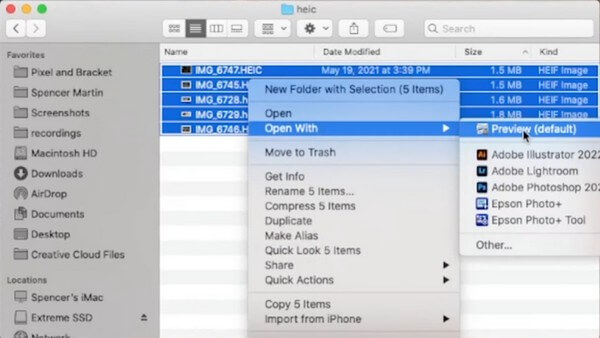
Βήμα 2Όταν εμφανιστεί η Προεπισκόπηση, επιλέξτε όλες τις εικόνες HEIC και πατήστε το Αρχεία καρτέλα επάνω αριστερά. Κάντε κλικ Εξαγωγή επιλεγμένων εικόνων από την αναπτυσσόμενη λίστα και, στη συνέχεια, επιλέξτε και ανοίξτε έναν φάκελο όπου θέλετε να αποθηκεύονται τα αρχεία στο πλαίσιο διαλόγου που εμφανίζεται.
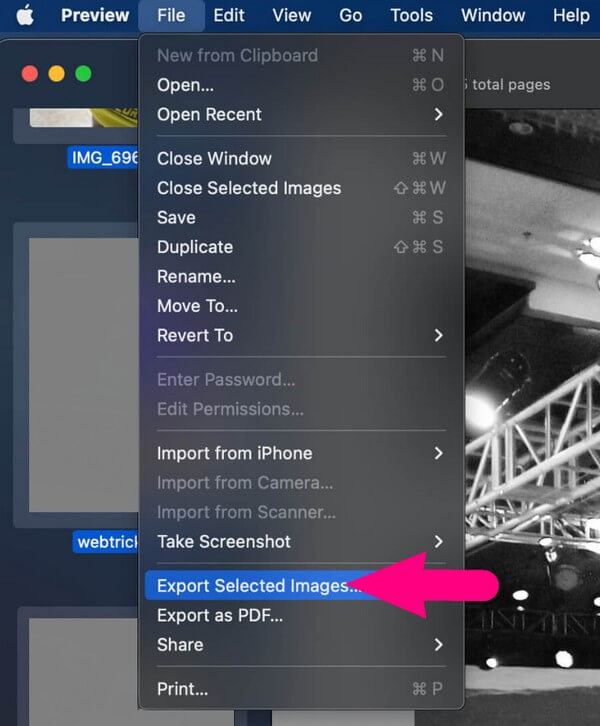
Βήμα 3Θα δείτε μια καρτέλα Επιλογές κάτω αριστερά στην οθόνη. Κάντε κλικ για να αποκαλύψετε το Μορφή και Ποιότητα επιλογές. Πατήστε το πεδίο Μορφοποίηση και επιλέξτε JPEG από τη λίστα που εμφανίζεται. Μπορείτε να προσαρμόσετε ανάλογα την ποιότητα των φωτογραφιών. Στη συνέχεια κάντε κλικ Επιλέξτε να εξαγάγετε τα αρχεία HEIC σε JPEG επιτυχώς.
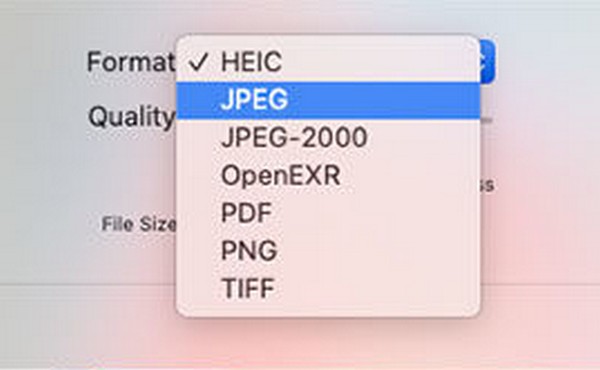
Μέρος 2. Πώς να μετατρέψετε HEIC σε JPG σε Mac με τον μετατροπέα FoneLab HEIC
Μετατροπέας FoneLab HEIC είναι ένα λειτουργικό πρόγραμμα που μπορεί να μετατρέψει τη μορφή HEIC σε JPG. Μπορεί να μετατρέψει γρήγορα το αρχείο HEIC σε PNG ή JPG, κάνοντας τις φωτογραφίες σας πιο προσιτές και να υποστηρίζονται από πολλές συσκευές. Εκτός από αυτό, ο μετατροπέας HEIC αυτού του εργαλείου επιτρέπει τη μετατροπή παρτίδων. Έτσι, μπορείτε να εισάγετε πολλές από τις εικόνες HEIC σας στο πρόγραμμα και να τις μετατρέψετε ταυτόχρονα, εξοικονομώντας χρόνο.
Με το FoneLab HEIC Converter, μετατρέπετε εύκολα τις εικόνες HEIC σε μορφές PNG/JPG/JPEG.
- Μετατρέπει τις εικόνες HEIC σε μορφές PNG / JPG / JPEG.
- Μαζική μετατροπή φωτογραφιών HEIC ταυτόχρονα.
- Μπορείτε να προσαρμόσετε την ποιότητα των εικόνων.
Πάρτε τις εύκολες οδηγίες παρακάτω ως δείγμα του τρόπου μετατροπής πολλαπλών HEIC σε JPG σε Mac με Μετατροπέας FoneLab HEIC:
Βήμα 1Βρείτε το Δωρεάν κατέβασμα καρτέλα στον ιστότοπο του FoneLab HEIC Converter και, στη συνέχεια, κάντε κλικ σε αυτήν για να αποκτήσετε ένα αντίγραφο του αρχείου του προγράμματος εγκατάστασης. Κατά τη λήψη, ξεκινήστε την εγκατάσταση, αλλά βεβαιωθείτε ότι τα δικαιώματα του προγράμματος είναι εξουσιοδοτημένα να προχωρήσουν. Μόλις ολοκληρωθεί η διαδικασία, θα εμφανιστεί η καρτέλα Έναρξη τώρα στο παράθυρο. Πατήστε το για να εκτελέσετε τον μετατροπέα στον υπολογιστή σας.
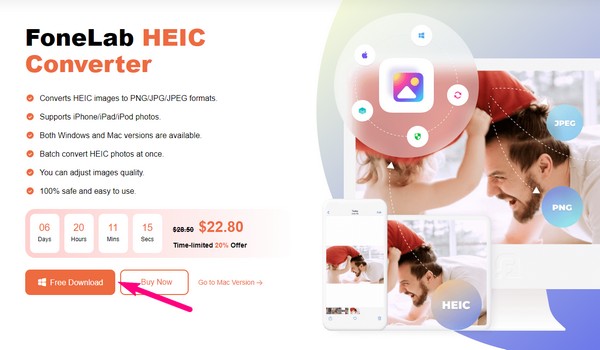
Βήμα 2Στην κύρια διεπαφή του μετατροπέα, πατήστε Προσθέστε HEIC στη μέση. Στη συνέχεια, επιλέξτε τις εικόνες HEIC από το φάκελο και πατήστε Ανοικτό για να τα εισαγάγετε στο πρόγραμμα. Μετά την εισαγωγή, θα δείτε τις επιλογές μετατροπής στη διεπαφή. Στο δεξιό τμήμα, πατήστε τη γραμμή Μορφοποίηση για να αποκαλύψετε τις διαθέσιμες μορφές εξόδου. Επιλέγω JPEG, και στη συνέχεια μπορείτε επίσης να προσαρμόσετε το Ποιότητα γραμμή κάτω από αυτό σύμφωνα με τις προτιμήσεις σας.
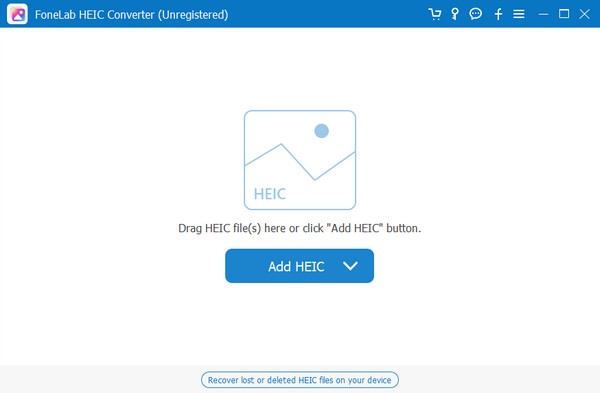
Βήμα 3Μετά από αυτό, επιλέξτε το εικονίδιο με τις τρεις κουκκίδες από κάτω και επιλέξτε το φάκελο στον οποίο θέλετε να αποθηκεύσετε τις εικόνες που θα μετατρέψετε. Τέλος, χτυπήστε το Μετατρέπω καρτέλα κάτω από τις επιλογές για να μετατρέψετε τα αρχεία HEIC σε JPG. Η διαδικασία δεν θα διαρκέσει πολύ, επομένως περιμένετε να δείτε τις εικόνες σας με επιτυχία σε λίγα λεπτά.
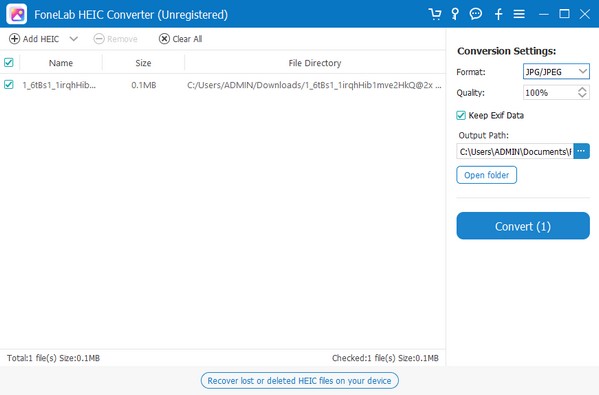
Με το FoneLab HEIC Converter, μετατρέπετε εύκολα τις εικόνες HEIC σε μορφές PNG/JPG/JPEG.
- Μετατρέπει τις εικόνες HEIC σε μορφές PNG / JPG / JPEG.
- Μαζική μετατροπή φωτογραφιών HEIC ταυτόχρονα.
- Μπορείτε να προσαρμόσετε την ποιότητα των εικόνων.
Μέρος 3. Πώς να μετατρέψετε το HEIC σε JPG σε Mac Online
Εάν προτιμάτε να μετατρέψετε τα αρχεία HEIC σας online, προχωρήστε στον ιστότοπο FreeConvert. Είναι ένα διαδικτυακό πρόγραμμα για υπολογιστές Mac, Windows, Linux και άλλες κινητές συσκευές. Σχεδόν όλα τα μεγάλα προγράμματα περιήγησης το υποστηρίζουν, επομένως δεν θα έχετε πρόβλημα με την προσβασιμότητα όταν χρησιμοποιείτε αυτήν τη μέθοδο. Έτσι, μπορείτε να εμπιστευτείτε την ικανότητά του να μετατρέπει τις φωτογραφίες σας HEIC σε JPG σε υψηλή ποιότητα και επίσης επιτρέπει τη μετατροπή πολλών αρχείων ταυτόχρονα.
Λάβετε υπόψη σας τις παρακάτω μη απαιτητικές οδηγίες για τη μαζική μετατροπή του HEIC σε JPG σε Mac στο διαδίκτυο:
Βήμα 1Επισκεφτείτε τον επίσημο ιστότοπο FreeConvert στο πρόγραμμα περιήγησής σας και, στη συνέχεια, προχωρήστε στη σελίδα μετατροπής HEIC σε JPG. Θα δείτε το Επιλέξτε Αρχεία κουμπί στη μέση, οπότε πατήστε το και θα εμφανιστεί ο φάκελος του αρχείου σας. Επιλέξτε τα αρχεία HEIC από εκεί για να τα ανεβάσετε στη σελίδα.
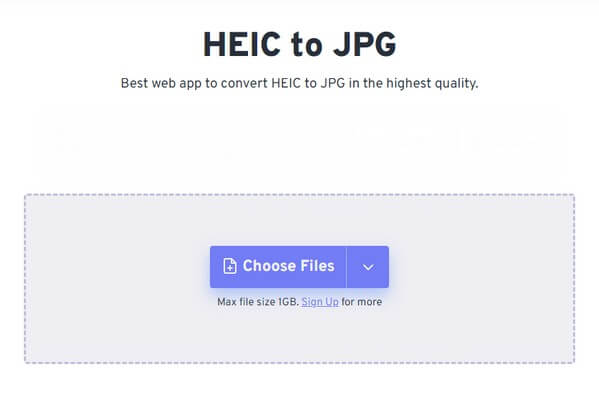
Βήμα 2Κάντε κλικ στο Παραγωγή γραμμή στα δεξιά για να επιλέξετε JPG ως αρχείο εξόδου. Στη συνέχεια, κάντε κλικ Μετατρέπω για να ξεκινήσει η διαδικασία μετατροπής. ο Λήψη η καρτέλα θα βρίσκεται στην επόμενη σελίδα. Κάντε κλικ σε αυτό για να αποθηκεύσετε τις φωτογραφίες που έχετε μετατρέψει στο Mac σας.
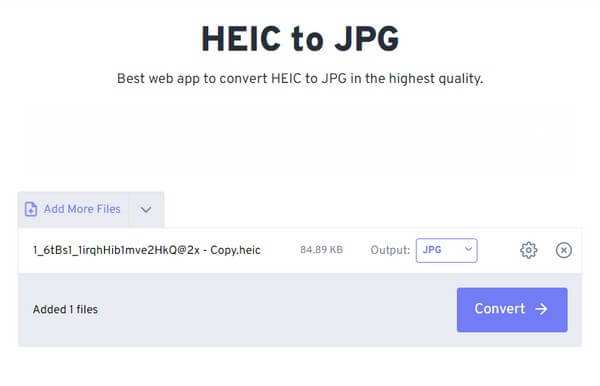
Όμως, καθώς το FreeConvert είναι ένα διαδικτυακό πρόγραμμα, μπορεί περιστασιακά να αντιμετωπίσετε προβλήματα σχετικά με τη σύνδεσή σας στο Διαδίκτυο. Ίσως, μια διακοπή της διαδικασίας λόγω κακής σύνδεσης μπορεί να προκαλέσει ζημιά στις εικόνες σας, εμποδίζοντάς σας να τις ανοίξετε μόλις βρεθούν στον υπολογιστή σας. Επιπλέον, μπορεί επίσης να προκύψει μια αργή διαδικασία φόρτωσης για το ίδιο ζήτημα.
Με το FoneLab HEIC Converter, μετατρέπετε εύκολα τις εικόνες HEIC σε μορφές PNG/JPG/JPEG.
- Μετατρέπει τις εικόνες HEIC σε μορφές PNG / JPG / JPEG.
- Μαζική μετατροπή φωτογραφιών HEIC ταυτόχρονα.
- Μπορείτε να προσαρμόσετε την ποιότητα των εικόνων.
Μέρος 4. Συχνές ερωτήσεις σχετικά με τον τρόπο μετατροπής HEIC σε JPG σε Mac
Ποιος είναι ο πιο γρήγορος τρόπος μετατροπής εικόνων HEIC σε JPG;
Εάν θέλετε έναν γρήγορο τρόπο για να μετατρέψετε τις φωτογραφίες HEIC σε JPG, ακολουθήστε τις παρακάτω μεθόδους στο παραπάνω άρθρο. Μπορείτε να περιμένετε γρήγορες διεργασίες με ελάχιστα μειονεκτήματα από την προεπισκόπηση, τον μετατροπέα FoneLab HEIC και τον αναφερόμενο ιστότοπο διαδικτυακής μετατροπής. Αν θέλετε μια σύσταση, Μετατροπέας FoneLab HEIC μπορεί να είναι η καλύτερη επιλογή, καθώς η λειτουργία μετατροπής εξειδικεύεται σε εικόνες HEIC. Ως εκ τούτου, η διαδικασία θα είναι πολύ πιο ομαλή.
Αξίζει να μετατρέψετε φωτογραφίες HEIC σε JPG;
Ναι, είναι αν σας αρέσει περισσότερο η προσβασιμότητα. Οι φωτογραφίες HEIC είναι εξαιρετικές όσον αφορά την ποιότητα και το μέγεθος του αρχείου, αλλά αν δεν μπορείτε να τις ανοίξετε ή να τις προβάλετε στις συσκευές που επιθυμείτε, δεν θα σας βοηθήσουν ιδιαίτερα. Αλλά αν τα μετατρέψετε σε JPG, θα μπορείτε να τα δείτε σχεδόν σε όλες τις συσκευές, καθώς η μορφή υποστηρίζεται από πολλούς.
Ευχαριστούμε που εμπιστευτήκατε τις προτεινόμενες στρατηγικές μας για τη μετατροπή των φωτογραφιών HEIC σε μορφή JPG. Μπορείτε να μοιραστείτε την αγαπημένη σας διαδικασία παρακάτω για να βοηθήσετε άλλους με την ανησυχία τους σχετικά με τη μετατροπή HEIC.
Με το FoneLab HEIC Converter, μετατρέπετε εύκολα τις εικόνες HEIC σε μορφές PNG/JPG/JPEG.
- Μετατρέπει τις εικόνες HEIC σε μορφές PNG / JPG / JPEG.
- Μαζική μετατροπή φωτογραφιών HEIC ταυτόχρονα.
- Μπορείτε να προσαρμόσετε την ποιότητα των εικόνων.
